虚拟机删除虚拟系统的方法包括:使用虚拟机管理工具、手动删除虚拟机文件、删除虚拟硬盘、清理注册表。 在实际操作中,使用虚拟机管理工具是最简便和常用的方法,下面将对这一方法进行详细说明。
使用虚拟机管理工具:虚拟机管理工具如VMware、VirtualBox等都提供了方便的图形界面,用户可以轻松找到并删除不再需要的虚拟系统。以VMware为例,你只需要打开VMware Workstation,找到需要删除的虚拟机,右键点击并选择“删除”选项,这样就可以将虚拟系统彻底移除。删除时,系统会提示是否要删除虚拟机文件,建议选择删除,以便释放硬盘空间。
一、使用虚拟机管理工具删除虚拟系统
1、VMware Workstation
VMware Workstation是一个功能强大的虚拟机管理工具,以下是使用VMware Workstation删除虚拟系统的具体步骤:
1.1 打开VMware Workstation
启动VMware Workstation,进入主界面,你将看到所有已创建的虚拟机列表。
1.2 选择要删除的虚拟系统
在虚拟机列表中,找到你需要删除的虚拟系统。右键点击该虚拟系统,在弹出的菜单中选择“删除”。
1.3 确认删除
在弹出的确认对话框中,选择“删除”以确认删除操作。此时,系统会提示是否要删除虚拟机文件,建议选择删除,以释放硬盘空间。
2、VirtualBox
VirtualBox是另一个常用的虚拟机管理工具,以下是使用VirtualBox删除虚拟系统的具体步骤:
2.1 打开VirtualBox
启动VirtualBox,进入主界面,你将看到所有已创建的虚拟机列表。
2.2 选择要删除的虚拟系统
在虚拟机列表中,找到你需要删除的虚拟系统。右键点击该虚拟系统,在弹出的菜单中选择“删除”。
2.3 选择删除方式
在弹出的删除选项中,可以选择“仅从列表中删除”或“删除所有文件”。建议选择“删除所有文件”,这样可以将虚拟系统的所有文件彻底删除,释放硬盘空间。
二、手动删除虚拟机文件
有时候,你可能需要手动删除虚拟机文件,尤其是在虚拟机管理工具无法正常工作的情况下。以下是手动删除虚拟机文件的步骤:
1、找到虚拟机文件所在的文件夹
虚拟机文件通常存储在一个特定的文件夹中。你可以在虚拟机管理工具的设置中找到虚拟机文件所在的文件夹路径。
2、删除虚拟机文件
进入虚拟机文件所在的文件夹,找到与虚拟系统相关的所有文件。这些文件通常包括虚拟机配置文件(如.vmx文件)、虚拟硬盘文件(如.vmdk文件)以及快照文件等。将这些文件全部删除。
3、清理相关日志文件和配置文件
有些虚拟机管理工具会在其他位置生成日志文件和配置文件。你可以在虚拟机管理工具的安装目录或用户目录中找到这些文件,并将其删除。
三、删除虚拟硬盘
虚拟硬盘是虚拟系统的核心组成部分,删除虚拟硬盘可以有效释放硬盘空间。以下是删除虚拟硬盘的步骤:
1、找到虚拟硬盘文件
虚拟硬盘文件通常以.vmdk(VMware)或.vdi(VirtualBox)为扩展名。你可以在虚拟机管理工具的设置中找到虚拟硬盘文件所在的路径。
2、删除虚拟硬盘文件
进入虚拟硬盘文件所在的文件夹,找到与虚拟系统相关的虚拟硬盘文件。将这些文件删除。
3、更新虚拟机配置
删除虚拟硬盘文件后,你需要更新虚拟机的配置文件,以确保虚拟机管理工具不会再尝试访问已删除的虚拟硬盘文件。你可以在虚拟机管理工具的设置中删除对应的虚拟硬盘条目。
四、清理注册表
对于Windows系统,删除虚拟机后,可能会在注册表中留下残留的配置项。清理注册表可以确保系统的干净和稳定。以下是清理注册表的步骤:
1、打开注册表编辑器
按Win + R键,输入“regedit”,回车打开注册表编辑器。
2、找到相关注册表项
根据虚拟机管理工具的名称,在注册表中找到相关的注册表项。常见的路径包括:
HKEY_LOCAL_MACHINESOFTWAREVMware, Inc.
HKEY_LOCAL_MACHINESOFTWAREOracleVirtualBox
3、删除相关注册表项
在找到的注册表项中,删除与已删除虚拟系统相关的所有子项和键值。
4、备份注册表
在删除注册表项之前,建议先备份注册表,以防误操作导致系统不稳定。你可以在注册表编辑器中选择“文件”->“导出”来备份当前注册表。
五、使用脚本自动化删除过程
如果你需要批量删除多个虚拟系统,可以编写脚本来自动化删除过程。以下是一个简单的批处理脚本示例,用于删除VMware虚拟机:
@echo off
set vm_dir=C:PathToVMs
for /d %%i in (%vm_dir%*) do (
echo Deleting %%i
rmdir /s /q "%%i"
)
将上述脚本保存为delete_vms.bat,并修改vm_dir变量为虚拟机文件所在的路径。运行脚本后,将自动删除该路径下的所有虚拟系统。
六、注意事项和常见问题
1、备份重要数据
在删除虚拟系统之前,确保已备份所有重要数据。一旦删除,数据将无法恢复。
2、检查磁盘空间
删除虚拟系统后,检查磁盘空间是否已释放。如果磁盘空间未释放,可能是由于虚拟机文件未完全删除。
3、恢复误删除的虚拟系统
如果误删除了虚拟系统,可以尝试使用数据恢复工具恢复已删除的虚拟机文件。常见的数据恢复工具包括Recuva、EaseUS Data Recovery等。
4、使用项目管理系统
在团队协作和项目管理中,使用合适的项目管理系统可以提高工作效率。推荐使用研发项目管理系统PingCode和通用项目协作软件Worktile。这些工具可以帮助你更好地管理和追踪项目进度,确保团队协作顺畅。
综上所述,删除虚拟系统的方法多种多样,可以根据具体情况选择合适的方法。无论是使用虚拟机管理工具、手动删除文件,还是清理注册表,都需要谨慎操作,确保系统稳定和数据安全。
相关问答FAQs:
1. 如何删除虚拟机中的虚拟系统?删除虚拟机中的虚拟系统可以通过以下步骤完成:
步骤一:打开虚拟机管理软件首先,打开您使用的虚拟机管理软件,例如VMware Workstation或VirtualBox。
步骤二:选择要删除的虚拟机在虚拟机管理软件中,找到您要删除的虚拟机,并选中它。
步骤三:关闭虚拟机在选中虚拟机后,关闭它。确保虚拟机中的操作系统已经完全关闭。
步骤四:删除虚拟机在虚拟机管理软件中,找到删除虚拟机的选项。通常,您可以右键单击虚拟机并选择“删除”或在菜单中找到相应的选项。
步骤五:确认删除在删除虚拟机之前,系统可能会提示您进行确认。请确保您要删除的是正确的虚拟机,并确认删除操作。
请注意,在删除虚拟机之前,请务必备份您的虚拟机中的任何重要数据。
2. 如何安全地删除虚拟机中的虚拟系统?为了安全地删除虚拟机中的虚拟系统,您可以采取以下措施:
备份数据:在删除虚拟系统之前,务必备份其中的重要数据。这样可以避免意外删除导致数据丢失。
关闭虚拟机:在删除虚拟系统之前,确保虚拟机中的操作系统已经完全关闭。这样可以避免删除正在运行的虚拟系统。
确认删除:在执行删除操作之前,仔细检查您要删除的虚拟机,并确认删除操作。这样可以避免误操作导致重要数据的丢失。
清理残留文件:删除虚拟机后,建议清理掉虚拟机的残留文件,以释放磁盘空间。这样可以确保您的硬盘空间得到有效利用。
3. 删除虚拟机中的虚拟系统会影响其他虚拟机吗?删除虚拟机中的虚拟系统不会影响其他虚拟机。每个虚拟机都是独立的,它们之间的操作是相互隔离的。因此,删除一个虚拟机中的虚拟系统只会影响该虚拟机本身,不会对其他虚拟机产生任何影响。
请注意,在删除虚拟机中的虚拟系统之前,确保您不会误删除其他虚拟机中的重要数据。建议在执行删除操作之前,仔细检查并确认您要删除的是正确的虚拟机。
原创文章,作者:Edit2,如若转载,请注明出处:https://docs.pingcode.com/baike/2724374